华擎h81M-hds主板如何设置u盘启动 华擎h81M-hds主板进bios设置U盘启动的方法
更新时间:2021-11-03 10:57:00作者:huige
有不少用户都想要用U盘来重装系统,众所周知关键的一步就是将U盘设置为第一启动项,不过许多人可能并不知道要如何设置吧,其实方法也不难,可以通过bios界面来进行操作,带着大家的疑问,本文给大家讲述一下华擎h81M-hds主板进bios设置U盘启动的方法
具体设置步骤如下:
1.开机按DEL键,进入bios。点击右下角修改语言。
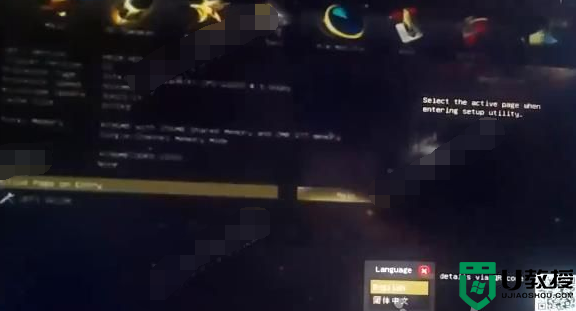
2.点击高级,选择存储配置,SATA模式选择AHCI。
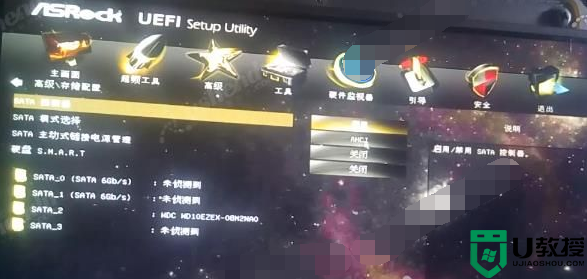
3.点击安全,点击清除安全密钥,在点击安全引导关闭。
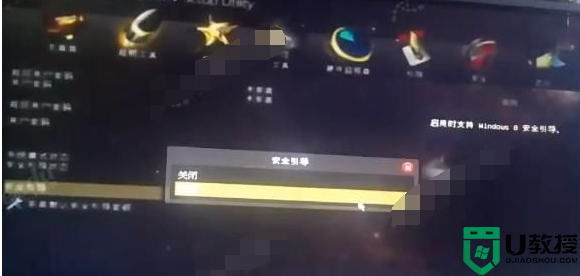
4.点击引导,点击引导选择#1选择USB:U盘名字或者是UEFI:U盘的名字。
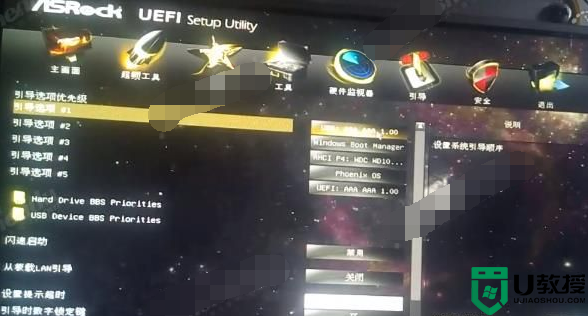
5.按F10保存退出,电脑会自动重启进入PE。
6.开机后按F11进入启动菜单,选择USB名字的U盘或者是UEFI模式的U盘。电脑会自动重启进入PE。
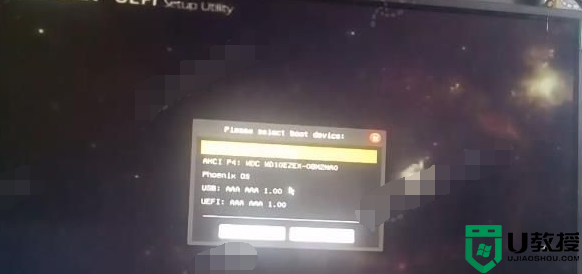
上述给大家讲解的就是华擎h81M-hds主板如何设置u盘启动的详细方法,还不会的用户们可以按照上面的方法来进行操作就可以了。
华擎h81M-hds主板如何设置u盘启动 华擎h81M-hds主板进bios设置U盘启动的方法相关教程
- 华擎H67M主板如何进入bios设置u盘启动 华擎H67M主板设置U盘启动教程
- 华擎B75 PRO3-M主板怎样设置u盘启动 华擎B75 PRO3-M主板bios设置U盘启动的步骤
- 华擎Z97极限3主板如何设置u盘启动 华擎Z97极限3主板bios设置U盘启动图解
- 华擎H77 PRO4-M主板如何设置u盘启动 华擎H77 PRO4-M主板bios设置U盘启动步骤
- 华擎H61M-VS3主板如何设置u盘启动 华擎H61M-VS3主板bios设置U盘启动图解
- 华擎H61M-HVS主板怎样设置U盘启动 华擎H61M-HVS主板bios设置U盘启动图解
- 华擎A55 icafe主板怎么设置从u盘启动 华擎A55 icafe主板设置U盘启动的方法
- 华擎主板u盘启动快捷键 华擎主板u盘启动按哪个键
- 华擎H61M-HG4主板进入bios设置u盘启动的方法
- 华擎H81M-VG4主板使用bios设置u盘启动的方法
- 设置u盘启动
- U盘电脑开机密码方法
- 联想笔记本进bios按什么键设置u盘启动
- 联想笔记本u盘重装启动按什么快捷键
- 日常用U盘启动盘安装系统时遇到的几个问题,分享一下解决方法
- 没有光驱如何重装系统
热门推荐
U盘启动教程推荐
- 1 索尼笔记本怎么设置u盘启动 索尼笔记本u盘启动设置教程
- 2 盈通A6 PRO主板怎样设置u盘启动 盈通A6 PRO主板通过bios设置U盘启动的方法
- 3 盈通H61战警版主板怎么设置u盘启动 盈通H61战警版主板bios设置U盘启动的方法
- 4 老华硕bios进入u盘怎么设置 老华硕bios设置u盘启动步骤
- 5 神舟笔记本f12进不了u盘启动怎么办 神舟电脑f12没有进去u盘启动解决方法
- 6 联想台式机怎么设置u盘启动 联想台式机u盘启动bios设置方法
- 7 联想开机u盘启动按f几 联想开机选择u盘启动按键是什么
- 8 七彩虹C.H61U V23主板如何进入bios设置u盘启动
- 9 surface u盘启动按f几 surface u盘启动快捷键是哪个
- 10 soyo主板u盘启动按f几 soyo主板u盘启动要按哪个键

